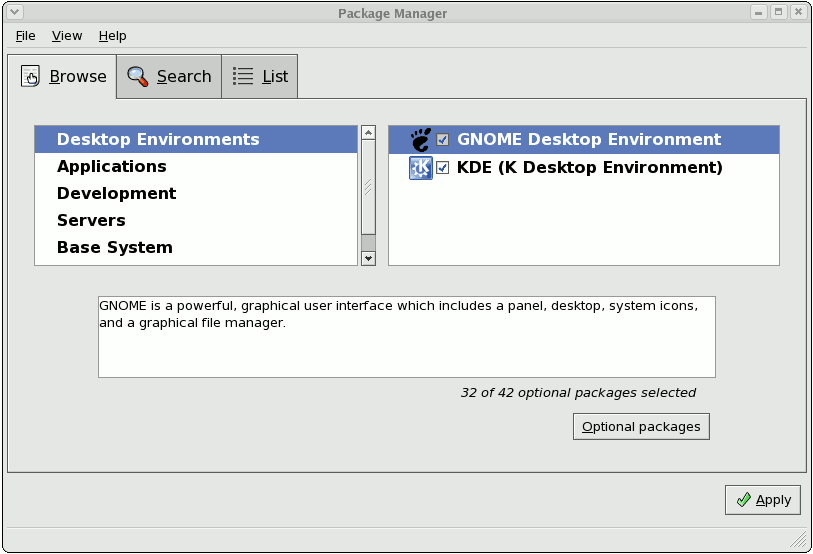第13章 パッケージ管理ツール
グラフィカルインターフェイスを使用してシステムのパッケージを表示および管理する場合は、パッケージ 管理ツール ( pirut と呼ばれる)を使用できます。このツールを使用すると、インストールしたパッケージを削除したり、システムに互換性のあるパッケージをダウンロード(およびインストール)したりする、使いやすいインターフェイスを使用して、システムの基本パッケージ管理を実行できます。また、システムにインストールされているパッケージと、Red Hat Network からダウンロードできるパッケージを確認できます。さらに、rpm コマンドと同じ方法でパッケージをインストールまたは削除すると、Package Management Tool は重要な依存関係を自動的に解決します。
注記
Package Management Tool はパッケージのインストールおよび削除時に依存関係を自動的に解決できますが、rpm -e --nodeps または rpm -U --nodeps と同じ方法で強制的にインストール/削除することはでき ませ ん。
Package Management Tool を実行するには、X Window System が必要です。アプリケーションを起動するには、 (パネルのメインメニュー)> に移動します。または、シェルプロンプトでコマンド system-config-packages または pirut を入力することもできます。
図13.1 パッケージ管理ツール
13.1. パッケージの一覧表示および分析
リンクのコピーリンクがクリップボードにコピーされました!
Package Management Tool を使用すると、システムにインストールされているすべてのパッケージ、およびダウンロード可能なパッケージを検索および一覧表示できます。、、および タブには、パッケージの表示、分析、インストール、または削除に関するさまざまなオプションがあります。
タブでは、グループ別にパッケージを表示できます。図13.1「パッケージ管理ツール」 の左側のウィンドウには、選択できるさまざまなパッケージグループタイプが表示されます(例:デスクトップ環境、アプリケーション、開発など)。パッケージグループタイプを選択すると、右側のウィンドウにそのタイプの異なるパッケージグループが表示されます。
パッケージグループに含まれるパッケージを表示するには、 をクリックします。インストールされているパッケージがチェックされます。
図13.2 オプションパッケージ
タブには、インストールされているパッケージ、またはダウンロード可能なパッケージの一覧が表示されます。システムにすでにインストールされているパッケージには、緑色のチェック(
 )のマークが付けられます。
)のマークが付けられます。
デフォルトでは、メインウィンドウの上の オプションが選択されます。これにより、すべてのパッケージが表示されることを指定します。 オプションを使用して、システムにインストールされているパッケージのみを表示し、 オプションを使用して、ダウンロードおよびインストールできるパッケージを表示します。
タブでは、キーワードを使用して特定のパッケージを検索できます。このタブでは、パッケージの簡単な説明を表示することもできます。これを行うには、パッケージを選択し、メインウィンドウの下にある パッケージ ボタンをクリックします。